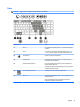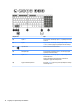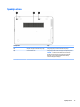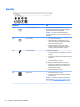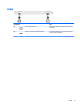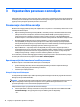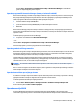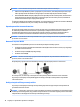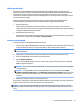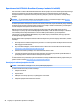User Guide - Windows 7
Zaščita naprave WLAN
Ko nastavite omrežje WLAN ali dostopate do obstoječega omrežja WLAN, vedno omogočite varnostne
funkcije, da omrežje zavarujete pred nepooblaščenim dostopom. Omrežja WLAN na javnih mestih (vstopnih
točkah), kot so kavarne in letališča, morda ne zagotavljajo nikakršne varnosti. Če vas skrbi varnost
računalnika na vstopni točki, omejite svoje omrežne dejavnosti na e-poštna sporočila, ki niso zaupne narave,
in osnovno brskanje po spletu.
Brezžični radijski signali potujejo tudi izven omrežja, tako da lahko druge naprave WLAN uporabijo
nezaščitene signale. Svoje brezžično krajevno omrežje zaščitite s temi previdnostnimi ukrepi:
●
Uporabite požarni zid.
Požarni zid preverja podatke in zahtevke za podatke, ki so poslani v omrežje, pri čemer zavrže vse
sumljive elemente. Požarni zidovi so na voljo tako v obliki programske kot tudi strojne opreme. Nekatera
omrežja uporabljajo kombinacijo obeh oblik.
●
Uporabljajte brezžično šifriranje.
Brezžično šifriranje uporablja varnostne nastavitve za šifriranje in dešifriranje podatkov, ki se prenašajo
po omrežju. Za več informacij izberite Start > Pomoč in podpora.
Povezava v omrežje WLAN
Če se želite povezati v omrežje WLAN, sledite tem korakom:
1. Preverite, ali je naprava WLAN vklopljena. Če je naprava vklopljena, lučka brezžičnega vmesnika sveti. Če
lučka za brezžično povezavo ne sveti, pritisnite gumb za vklop in izklop brezžične naprave.
OPOMBA: Pri nekaterih modelih lučka brezžične povezave sveti rumeno, kadar so vse brezžične
naprave izklopljene.
2. Kliknite ikono za stanje omrežja v območju za obvestila na skrajni desni strani opravilne vrstice.
3. Izberite omrežje WLAN, s katerim želite vzpostaviti povezavo.
4. Kliknite Vzpostavi povezavo.
Če je pri omrežju WLAN omogočena varnost, morate vnesti varnostno kodo. Vnesite kodo in kliknite V
redu, da vzpostavite povezavo.
OPOMBA: Če ni navedeno nobeno omrežje WLAN, ste morda zunaj dosega brezžičnega usmerjevalnika
ali dostopne točke.
OPOMBA: Če omrežje WLAN, s katerim želite vzpostaviti povezavo, ni prikazano, kliknite Odpri
središče za omrežje in skupno rabo in nato Namestitev nove povezave ali omrežja. Prikaže se seznam
možnosti, s katerimi lahko omrežje poiščete in se vanj povežete ročno ali pa ustvarite novo omrežno
povezavo.
5. Upoštevajte navodila na zaslonu in vzpostavite povezavo.
Ko je povezava vzpostavljena, postavite kazalec miške nad ikono za stanje omrežja v območju za obvestila na
skrajni desni strani opravilne vrstice, da preverite ime in stanje povezave.
OPOMBA: Obseg delovanja (kako daleč potujejo signali vaše brezžične povezave) je odvisen od izvedbe
WLAN, proizvajalca usmerjevalnika in motenj, ki jih povzročajo druge električne naprave ali ovire (npr. zidovi
in tla).
Povezovanje v brezžično omrežje 19